|
|
Windows 10でファイルの作成日やサイズを調べる方法 | ||
Windows 10でファイルの作成日やサイズを調べる方法 |
Q&A番号:019082 更新日:2024/08/20
|
Q&A番号:019082 更新日:2024/08/20 |
 | Windows 10で、ファイルの作成日やサイズを調べる方法について教えてください。 |
 | ファイルの作成日やサイズは、ファイルのプロパティ画面から確認できます。 |
ファイルの作成日やサイズは、ファイルのプロパティ画面から確認できます。
はじめに
ファイルの作成日やサイズなどの情報は、ファイルのプロパティ画面から確認することができます。
ファイルのプロパティ画面では、ファイルの種類や保存されている場所など、ファイルに関連したそのほかの情報も確認できます。
※ Windows 10のアップデート状況によって、画面や操作手順、機能などが異なる場合があります。
※ お探しの情報ではない場合は、Q&A検索から他のQ&Aもお探しください。
 Q&A検索 - トップページ
Q&A検索 - トップページ
 パソコン用語集
パソコン用語集
操作手順
Windows 10でファイルの作成日やサイズを調べるには、以下の操作手順を行ってください。
ファイルの保存場所を表示し、任意のファイルを右クリックして、表示された一覧から「プロパティ」をクリックします。
ここでは例として、デスクトップに保存されているJPGファイルの作成日とサイズを調べます。
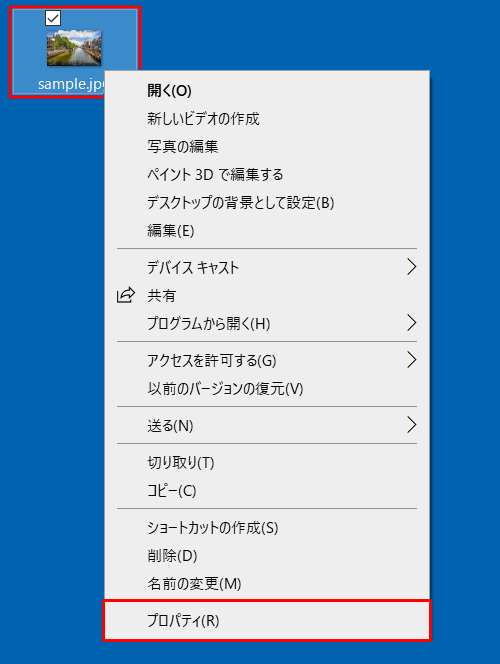
「(ファイル名)のプロパティ」が表示されます。
「全般」タブをクリックし、「サイズ」欄と「作成日時」欄から情報を確認します。
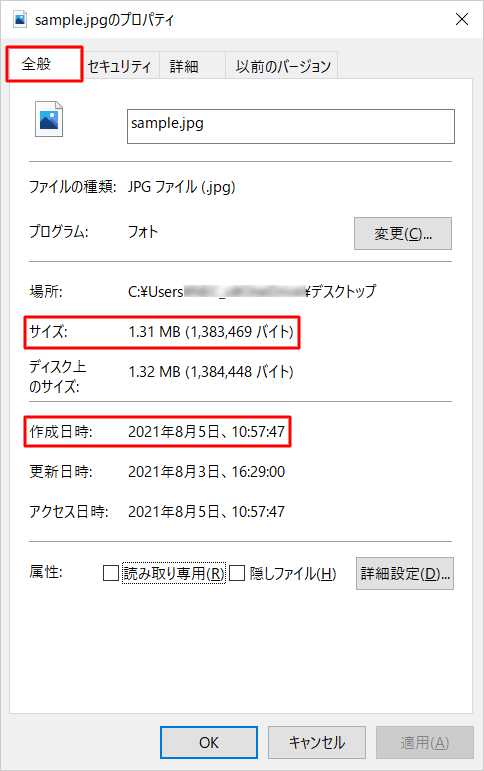
以上で操作完了です。
関連情報
このQ&Aに出てきた用語
|
|
|


 ファイルの作成日やサイズを調べる方法
ファイルの作成日やサイズを調べる方法








